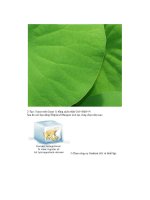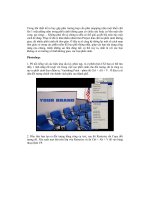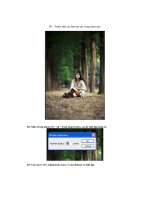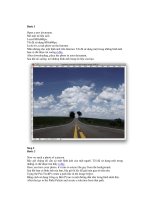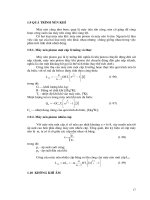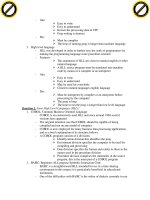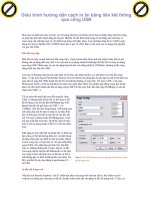Giáo trình hướng dẫn cách cài đặt theo hộp thoại Installation Type trong Exchange phần 7 ppt
Bạn đang xem bản rút gọn của tài liệu. Xem và tải ngay bản đầy đủ của tài liệu tại đây (644.76 KB, 11 trang )
Tài liệu hướng dẫn giảng dạy
Học phần 3 - Quản trị mạng Microsoft Windows Trang 511/555
Hình 5.35: IP option filtering.
V.7. Một số công cụ bảo mật.
V.7.1 Download Security.
DownloadSecurity là một công cụ tích hợp với ISA được tổ chức GFI Software LtdGFI phát triển.
DownloadSecurity được thiết kế để tăng cường khả năng kiểm soát và quản lý thông tin download từ
Internet. Một số chức năng về DownloadSecurity:
- Scan viruses cho tất cả các tập tin được download từ internet.
- Tự động cập nhật Anti-virus signature.
- Tự động kiểm tra m
ột số loại file nguy hiểm như *.exe, *.doc,…
- Cung cấp cơ chế cảnh báo an ninh cho người quản trị.
- Được tích hợp với ISA Firewall, dễ quản lý và cấu hình.
- Tính hiệu quả cao trong việc thực hiện một số chức năng như lọc nội dung, chống virus, kiểm soát
truy xuất internet.
- Cung cấp cơ chế cảnh báo user hoặc trình duyệt chặn một số ActiveX Control và Java applet
nguy hiểm.
- Phân tích các đoạn code thực thi nguy hiểm để chống Trojans.
- Cấu hình ISA Web Filtering.
Mặc định sau khi ta cài phần mềm DownloadSecurity, DownloadSecurity sẽ tự động được kích hoạt
để hỗ trợ thiết lập bộ lọc Web Filters. Để hiệu chỉnh bộ lọc ta chọn Configuration | Add-ins | Web
Filters | GFI DownloadSecurity Filter | Configuration Tab (tham khảo Hình 5.36).
- Do not scan these URLs: Chỉ định danh sách địa chỉ URL không cần kiểm tra nội dung và virus.
- Scan these Content types: Chỉ định loại nội dung cần kiểm tra bao gồm các đoạn code có thể
thực thi, Java applets, ActiveX Control.
Tài liệu hướng dẫn giảng dạy
Học phần 3 - Quản trị mạng Microsoft Windows Trang 512/555
Hình 5.36: Download security Web Filter.
Thiết lập một số chính sách kiểm tra download.
Thiết lập chính sách kiểm tra download để giới hạn hoặc cô lập loại file, dung lượng file download,…
để thay đổi luật download mặc định trong hệ thống bằng cách chọn Start | Programs | GFI
DownloadSecurity | DownloadSecurity Configuration | Download Checking, Nhấp đôi chuột vào
rule có tên “Default Attachment Download Checking Rule” (tham khảo hình 5.37)
- General Tab: Cho phép lựa chọn một số chế độ cấm download, cấm download các tậ
p tin có
dung lượng lớn hơn dung lượng định nghĩa.
- Actions Tab: Hiệu chỉnh các Action khi cấm như thông báo Mail, quản lý thông báo qua mail, ghi
nhận nhật ký,…
- Users/Folders Tab: Chọn User hoặc thư mục cần thiết để thiết lập luật.
Hình 5.37: Thay đổi thuộc tính của Download checking rule.
Cấu hình kiểm tra Virus, chống Trojans.
Tài liệu hướng dẫn giảng dạy
Học phần 3 - Quản trị mạng Microsoft Windows Trang 513/555
DownloadSecurity tích hợp sẵn các chương trình kiểm tra và quét virus cho các file download, các
chương trình này được cập nhận thường xuyên để có thể ngăn chặn sự tấn công của các loại Virus
mới. Ngoài ra DownloadSecurity còn tích hợp một số scanners để scan và kiểm tra Trojans, đoạn
mã thực thi nguy hiểm (Executable)
Để thay đổi hiệu chỉnh một số bộ kiểm tra Virus (Virus Engine) ta chọn Start | Programs | GFI
DownloadSecurity | DownloadSecurity Configuration | Virus Scanning Engines, Nhấp
đôi chuột
vào một engine cụ thể (Tham khảo hình 5.38)
hình 5.38: Hiệu chỉnh thuộc tính của Virus Control Engine.
V.7.2 Surfcontrol Web Filter.
SurfControl Web Filter giúp nâng cao tính năng bảo mật, tối ưu hóa băng thông của hệ thống.
SurfControl Web Filter thiết sẵn một group các đối tượng để cho phép ta quản lý và thiết lập luật để
giới hạn truy xuất Internet dễ dàng hơn.
Một số công cụ hỗ trợ trong SurfControl Web Filter:
- Monitor: Cung cấp một số cách theo dõi và giám sát traffic của các user trong mạng, thông tin về
giám sát hoạt động của user được lưu trong SurfControl database, chúng được hiển thị trong
cửa sổ the Monitor window.
- Real Time Monitor: Giám sát và hiển thị traffic mạng theo thời gian thực.
- Rules Administrator: Cho phép ta có thể tạo luật để điều khiển truy xuất internet.
- Scheduler: Cho phép thiết lập lịch biểu để
theo dõi sự kiện hệ thống.
- Virtual Control Agent (VCA): Phân loại Web site theo nội dung truy xuất.
- Report Central: là công cụ mạng hỗ trợ tạo report để thống kê traffic.
- Remote Administration: Cho phép điều khiển từ xa SurfControl Web Filter.
Database của chương trình SurfControl Web Filter được lưu trên một hệ quản trị cơ sở dữ liệu, có
thể là MS SQL Server, msde2000, do đó trước khi cài đặt SurfControl Web Filter ta cần ph
ải cài đặt
một trong hai hệ quản trị cơ sở dữ liệu trên.
Tài liệu hướng dẫn giảng dạy
Học phần 3 - Quản trị mạng Microsoft Windows Trang 514/555
V.8. Thiết lập Network Rule.
Mặc định hệ thống tạo ra các Network rule để cho phép thiết lập một số cơ chế như định tuyến
(Route) giữa hai mạng (tham khảo hình 5.39), thay đổi đĩa chỉ (NAT). Mặc định hệ thống tạo ra một số
Network rule sau:
- Local Host Access: Định tuyến traffic localhost đến mạng nội bộ.
- VPN Client to Internal Network: Định tuyến từ VPN Client đến Internal network.
-
Internet Access: NAT Internal network ra ngoài mạng internet.
V.8.1 Thay đổi thuộc tính của một Network Rule.
Để thay đổi thuộc tính của Network Rule ta nhấp đôi chuột vào tên luật trong Network Rules tab
(tham khảo hình 5.39).
Hình 5.39: Thay đổi thuộc tính cho Network Rule.
V.8.2 Tạo Network Rule.
Để tạo Network Rule ta thực hiện các bước sau:
1. Chọn nút Configuration, chọn Network, chọn Network Rules tab, Create a New Network Rule
trong Task Panel, chỉ định tên Network Rule, chọn Next.
2. Chỉ định địa chỉ nguồn trong hộp thoại Network Traffic Source.
Hình 5.40: Chỉ định địa chỉ nguồn.
3. Chỉ định địa chỉ đích trong hộp thoại Network Traffic Destination.
Tài liệu hướng dẫn giảng dạy
Học phần 3 - Quản trị mạng Microsoft Windows Trang 515/555
Hình 5.41: Chỉ định địa chỉ đích cho Network Rule.
4. Chọn phương thức đặt Network Rule theo NAT (khi ta muốn NAT cho mạng nội bộ ra ngoài mạng
Internet) hay Route (khi ta muốn định tuyến mạng nội bộ ra ngoài mạng khác)
Hình 4.42: Chỉ định Network Relationship.
5. Chọn Finish để hoàn tất quá trình.
V.9. Thiết lập Cache, quản lý và theo dõi traffic.
V.9.1 Thiết lập Cache.
- Để cấu hình Cache ta chọn nút Configuration -> Cache của trình quản lý ISA management:
- Nhấp chuột phải vào nút Cache chọn Define Cache Drives, hoặc ta có thể nhấp chuột vào Cache
Rules sau đó chọn Define Cache Drives (enable caching) từ Tasks panel.
- Trong hộp thoại “Define Cache Drives” chọn một ổ địa định dạng NTFS và chỉ định kích thước
cache Maximum cache size , chọn nút Set (tham khảo hình 5.39).
Tài liệu hướng dẫn giảng dạy
Học phần 3 - Quản trị mạng Microsoft Windows Trang 516/555
Hình 5.43: Chỉ định dung lượng Cache.
V.9.2 Thay đổi tùy chọn về vùng Cache.
- Để cấu hình Cache ta chọn nút Configuration -> Cache của trình quản lý ISA management,
nhấp chuột phải vào nút Cache chọn liên kết Configure Cache Settings từ Tasks panel, chọn
Active Caching tab, chọn Enable active caching (tham khảo hình 5.40).
Hình 5.44: Enable cache.
V.9.3 Tạo Cache Rule.
Tạo Cache Rule để cho phép ta có thể đặt một số luật quy định đối tượng (Object) cần cache, thời
gian lưu trữ cache, kích thước của từng đối tượng cache, … Các bước tạo cache rule như sau:
1. Nhấp chuột phải vào nút Cache, chọn New, chọn Cache Rule…
2. Chỉ định tên cache rule trong hộp thoại “Welcome to the New Cache Rule Wirzard”, chọn Next.
3. Chọn nút Add để chỉ Distination cho Cache Rule (tham khảo hình), chọn Next.
Tài liệu hướng dẫn giảng dạy
Học phần 3 - Quản trị mạng Microsoft Windows Trang 517/555
Hình 5.45: Destination cache.
4. Chỉ định loại Object nào được nhận cho một request cụ thể nào đó trong hộp thoại Cache
retrieval. Một số tùy chọn cần lưu ý:
+ “Only if a valid version of the object exists in the cache if no valid object exists, the
request will be routed to the Web server”: Cho phép nhận những Object hợp lệ (Valid
Object) trong cache ngược lại tồn tại hoặc không tồn tại Object hợp lệ thì request sẽ được
chuyển đến Web Server để nhận các Object cầ
n thiết.
+ “If any version of the object exists in the cache it will be returned from cache If no
version exists route request server” : Cho phép request có thể nhận Valid Object hoặc
Invalid Object trong cache, nếu không có Object nào trong cache thì Server sẽ chuyển
request tới server.
+ “If any version of the object exists in cache if no exists the request will be dropped”
Nếu request yêu cầu một Object nào đó không tồn tại trong cache thì nó sẽ bị ngăn chặn
(Drop)
5. Trong hộp thoại Cache Content, chỉ định nội dung cần lưu trong cache(tham khảo hình 5.41),
chọn Next
.
Tài liệu hướng dẫn giảng dạy
Học phần 3 - Quản trị mạng Microsoft Windows Trang 518/555
Hình 5.46: cache content.
6. Trong hộp thoại Cache Advanced Configuration, định giới hạn kích thước của các object cần
được cache trong textbox “Do not cache objects larger than” (tham khảo hình 4.42), chọn
Next.
Hình 5.47: Giới hạn kích thước cho đối tượng cache.
7. Chỉ định thời gian lưu trữ HTTP Object trong cache, chọn Next.
Hình 5.48: Chỉ định TTL cho HTTP Object.
8. Chỉ định thời gian lưu trữ FTP Object trong cache, chọn Next.
Tài liệu hướng dẫn giảng dạy
Học phần 3 - Quản trị mạng Microsoft Windows Trang 519/555
Hình 5.49: TTL của HTTP Object.
9. Chọn Finish để hoàn tất quá trình.
V.9.4 Quản lý và theo dõi traffic.
Một trong những chức năng qua trong của Firewall là khả năng giám sát (monitoring) và thống kê
(reporting) sự kiện xảy ra trong hệ thống, nó giúp cho Người quản trị mạng (Network administrator)
có thể theo dõi sự xâm nhập (attempted intrusions) và tấn công từ bên ngoài.
ISA Server 2004 bao gồm một số công cụ như: giám sát hoạt động của hệ thống (monitor ISA Server
activities), tạo và cấu hình cơ chế cảnh báo, thống kê thông tin hệ thống, giám sát thông suất
(performance) của ISA Server. Tất cả các công cụ này đề được đặt tại Monitoring node của trình
quản lý “ISA Server 2004 management console” (tham khảo hình 5.44).
Hình 5.50: Dashboard theo dõi log.
Thiết lập một số cảnh báo (alert) cho hệ thống
Tài liệu hướng dẫn giảng dạy
Học phần 3 - Quản trị mạng Microsoft Windows Trang 520/555
+ Chọn Tab Alerts, chọn liên kết Configure Alert Definitions trên Task panel, chọn nút Add
từ hộp thoại Alert properties, chỉ định tên Alerts, chọn Next (tham khảo hình 5.45).
Hình 5.51: Lập cảnh báo cho hệ thống.
Tài liệu hướng dẫn giảng dạy
Học phần 3 - Quản trị mạng Microsoft Windows Trang 521/555
+ Chọn loại sự kiện để lập cảnh báo cho hệ thống, chọn Next.
Hình 5.52: Chọn loại cảnh báo cho hệ thống.
+ Chỉ định loại cảnh báo (Alert) và mức độ kiểm soát (lỗi, cảnh báo, thông báo) trong hộp
thoại Category and Severity, chọn Next.
+ Chỉ định các action để thực hiện cơ chế cảnh báo cho hệ thống, có thể cảnh báo qua Mail,
chương trình, …(tham khảo hình 5.46)
Hình 5.53: Chọn cơ chế cảnh báo.
+ Chỉ định địa chỉ Email sẽ nhận cảnh báo của hệ thống, chọn Next.